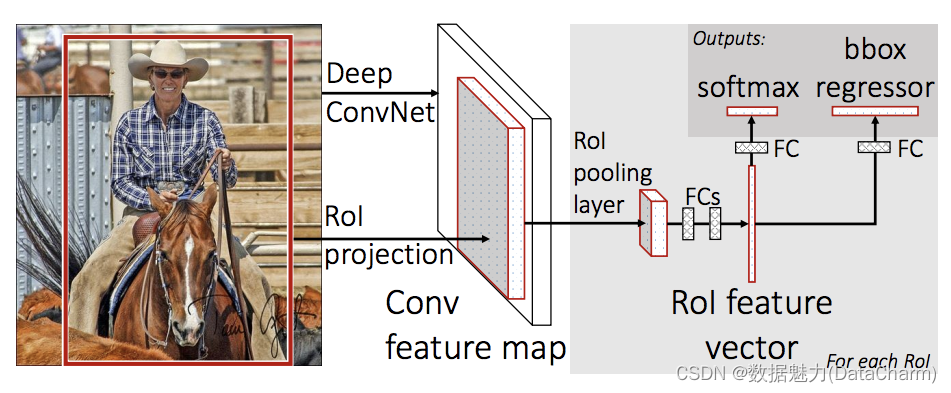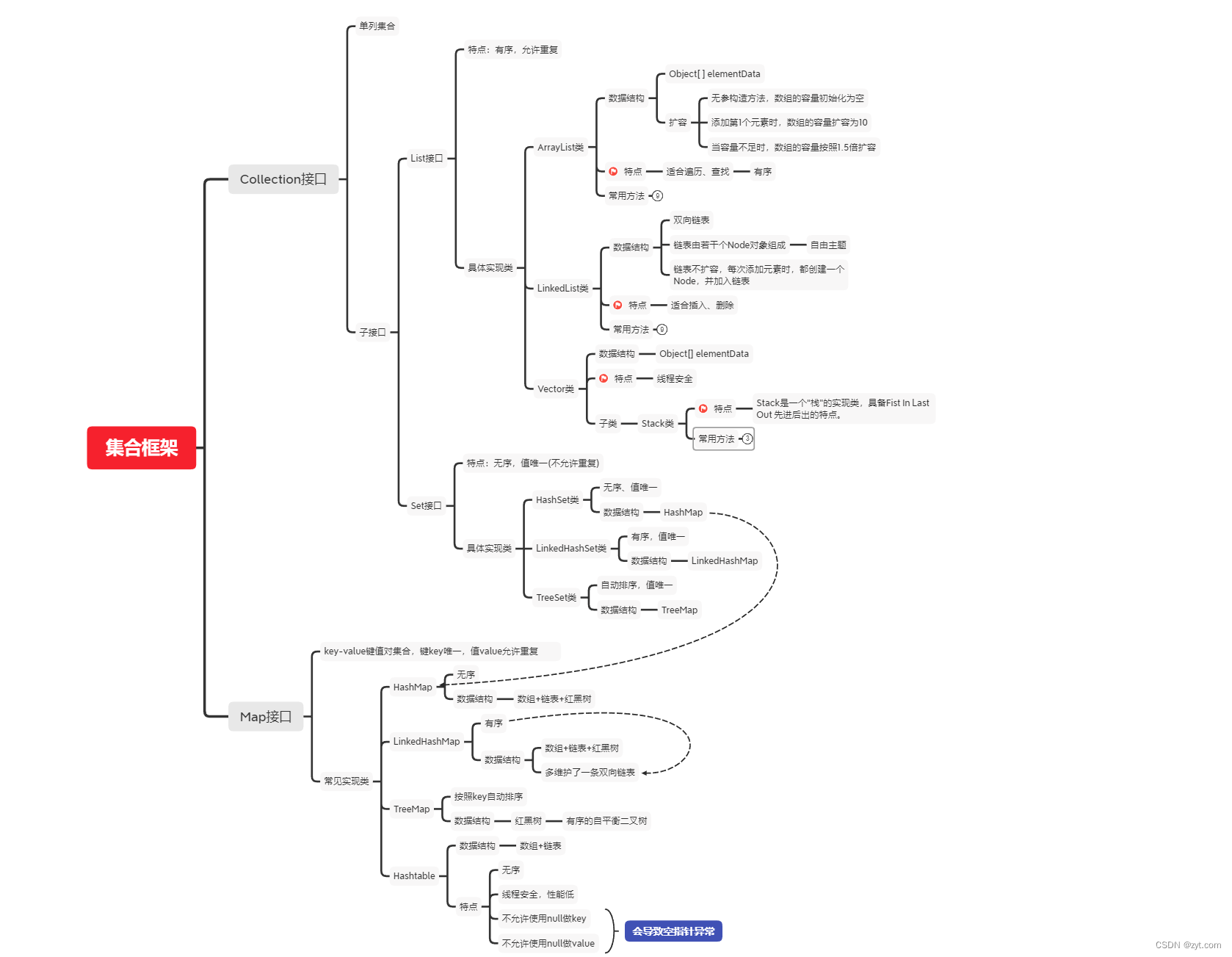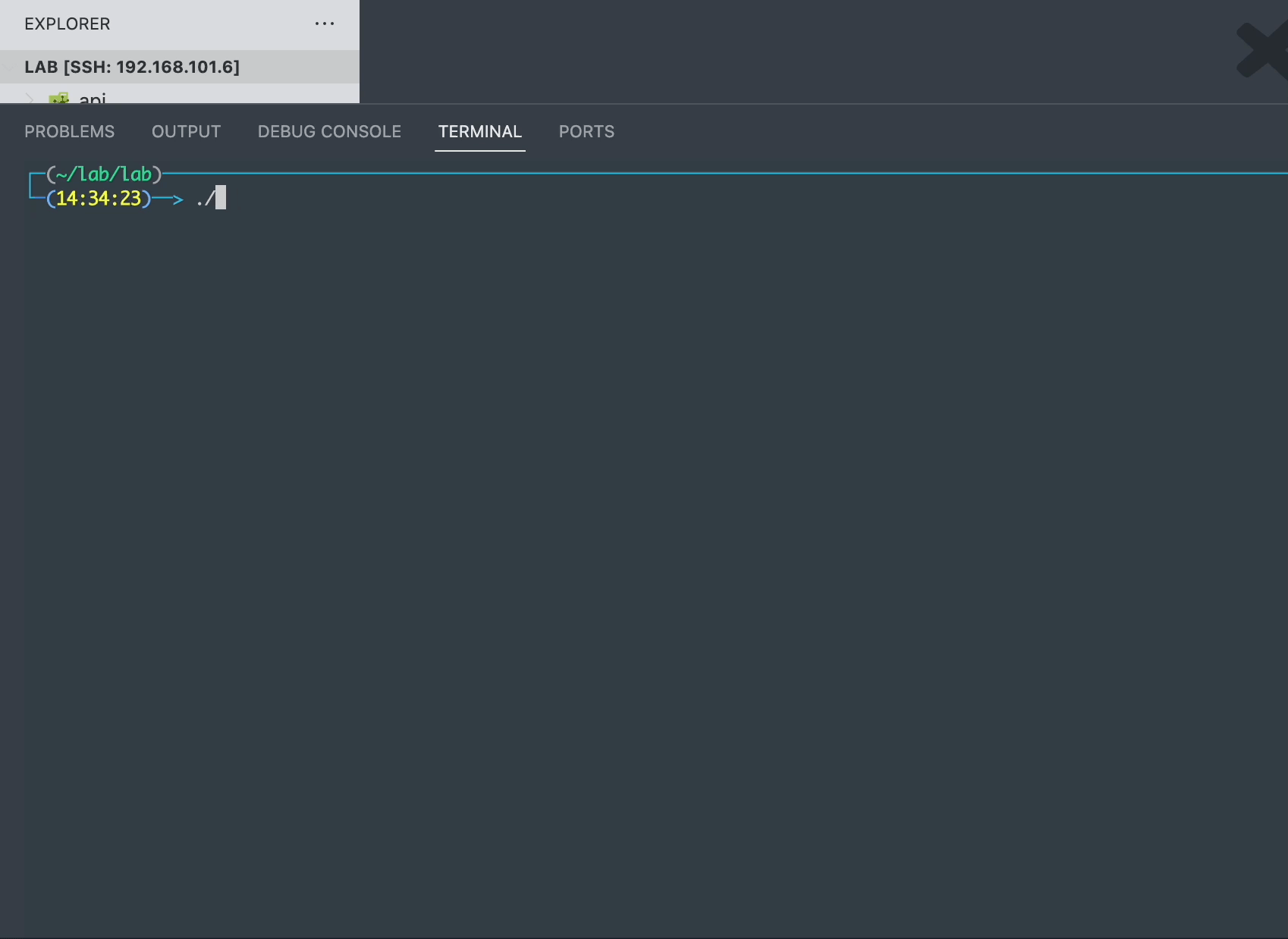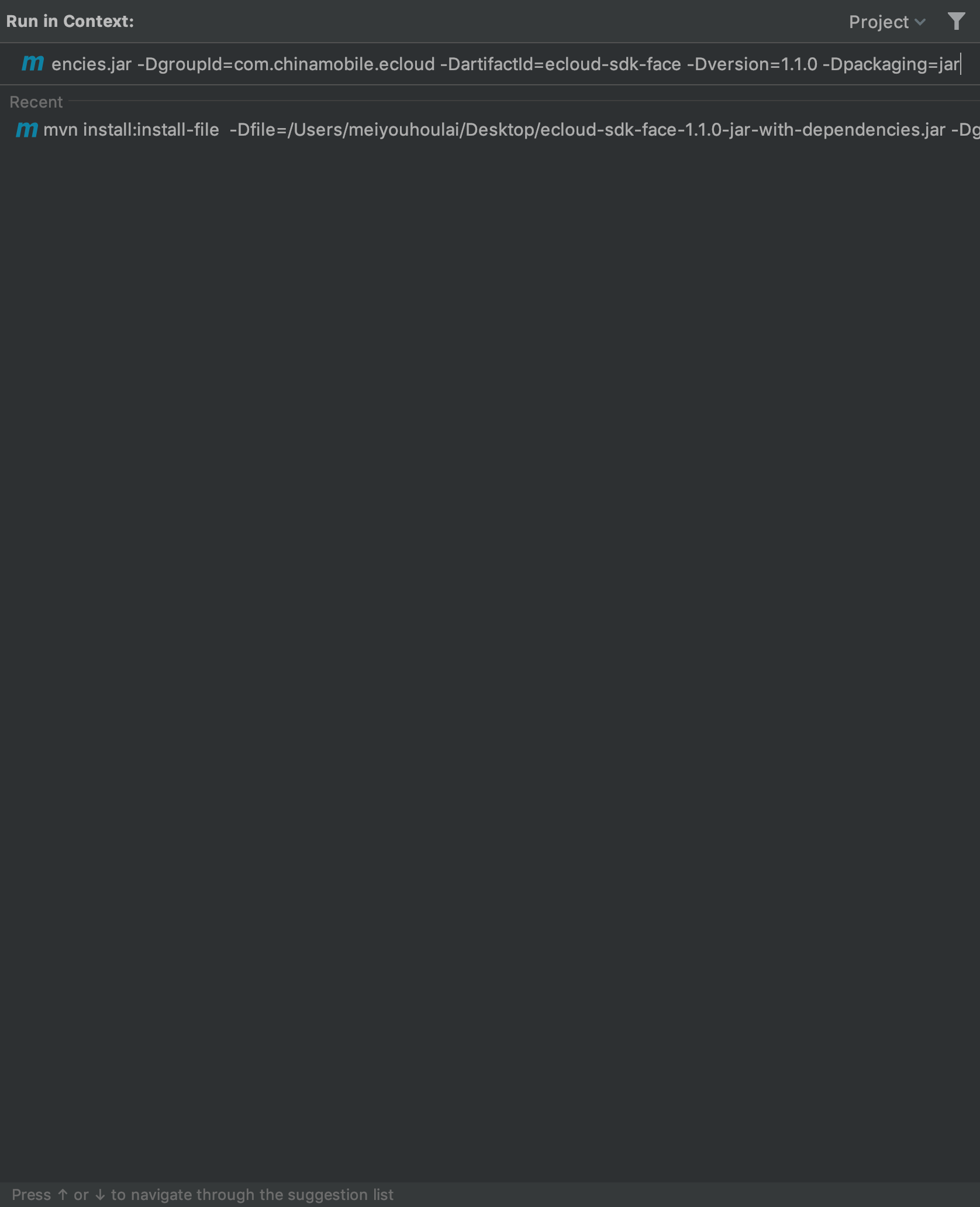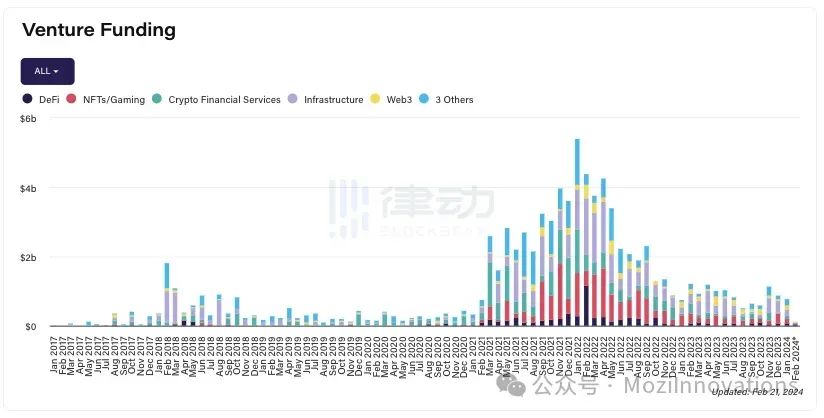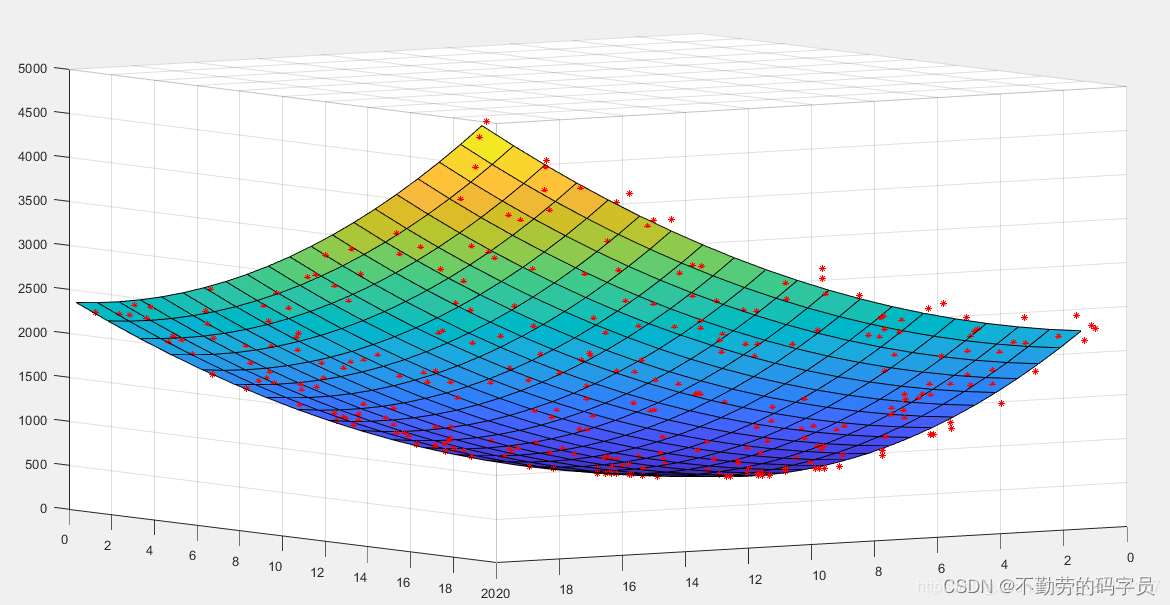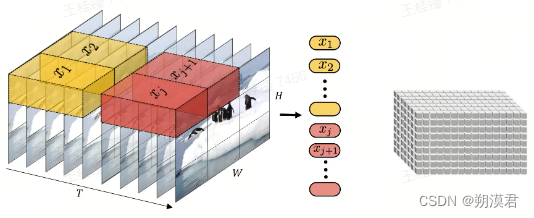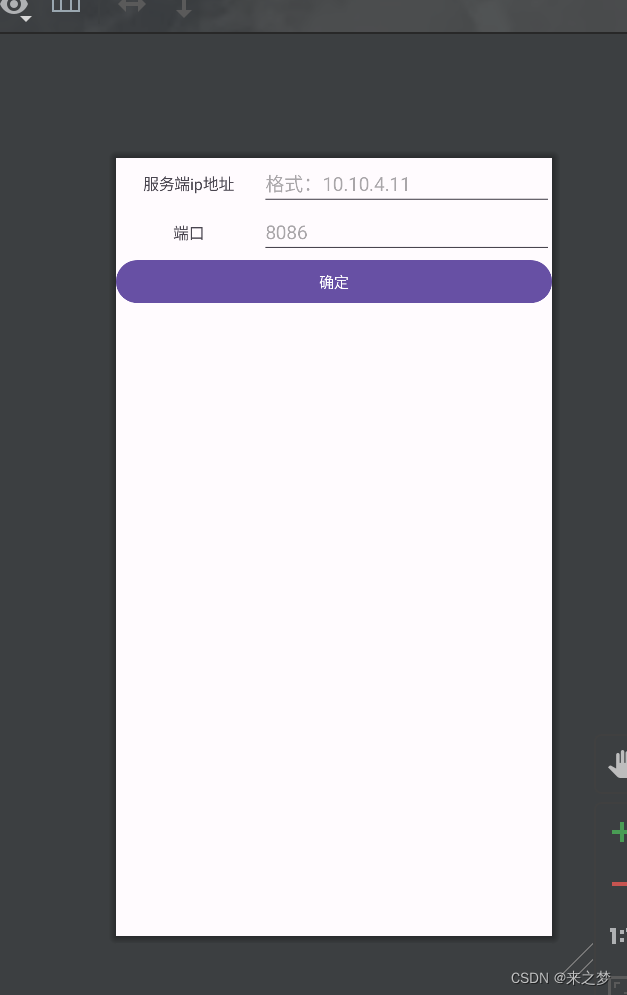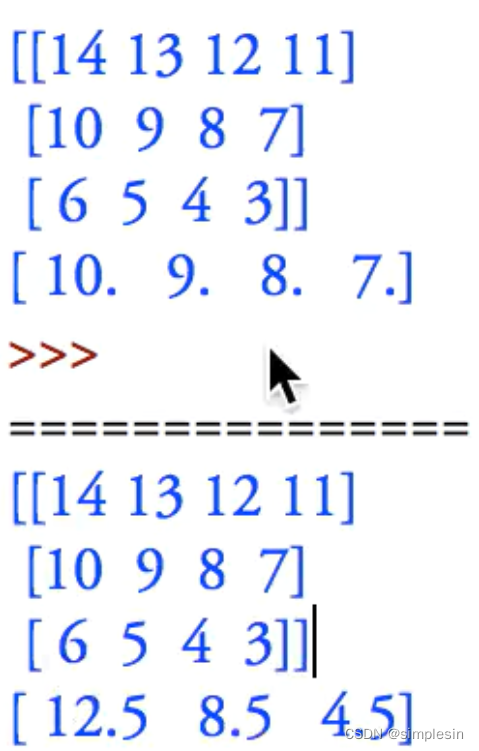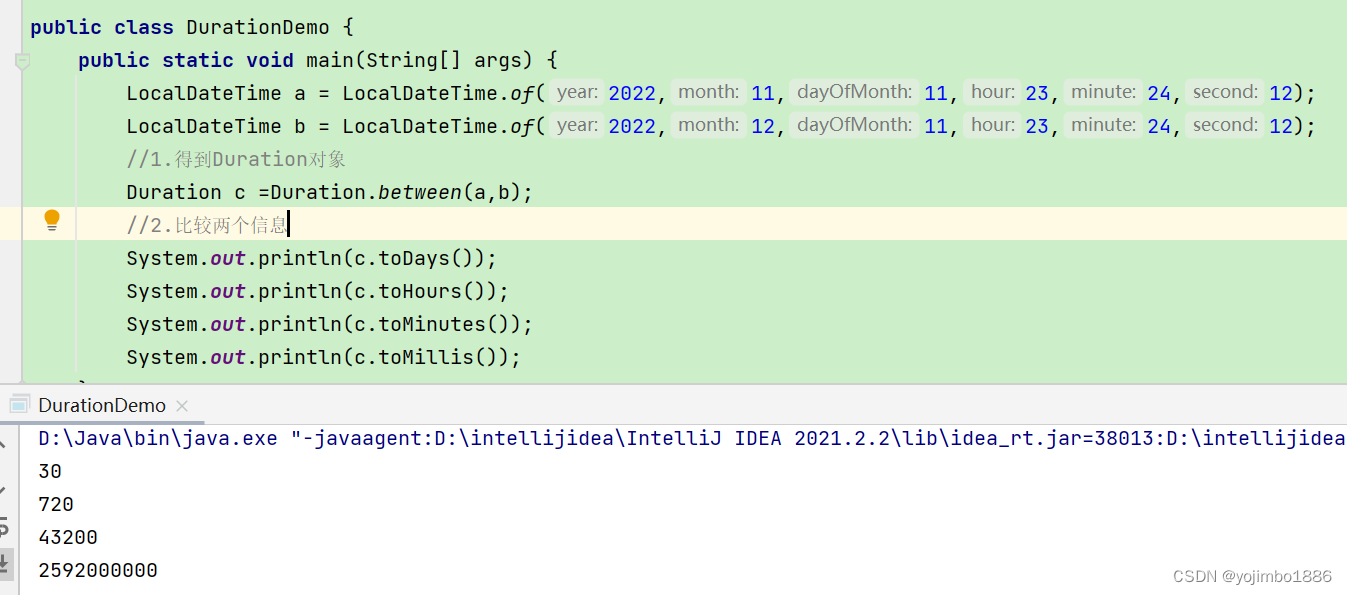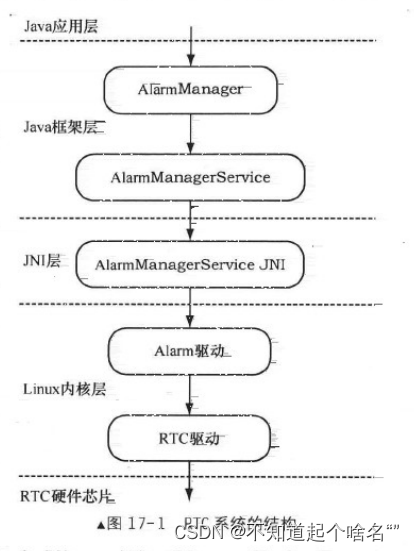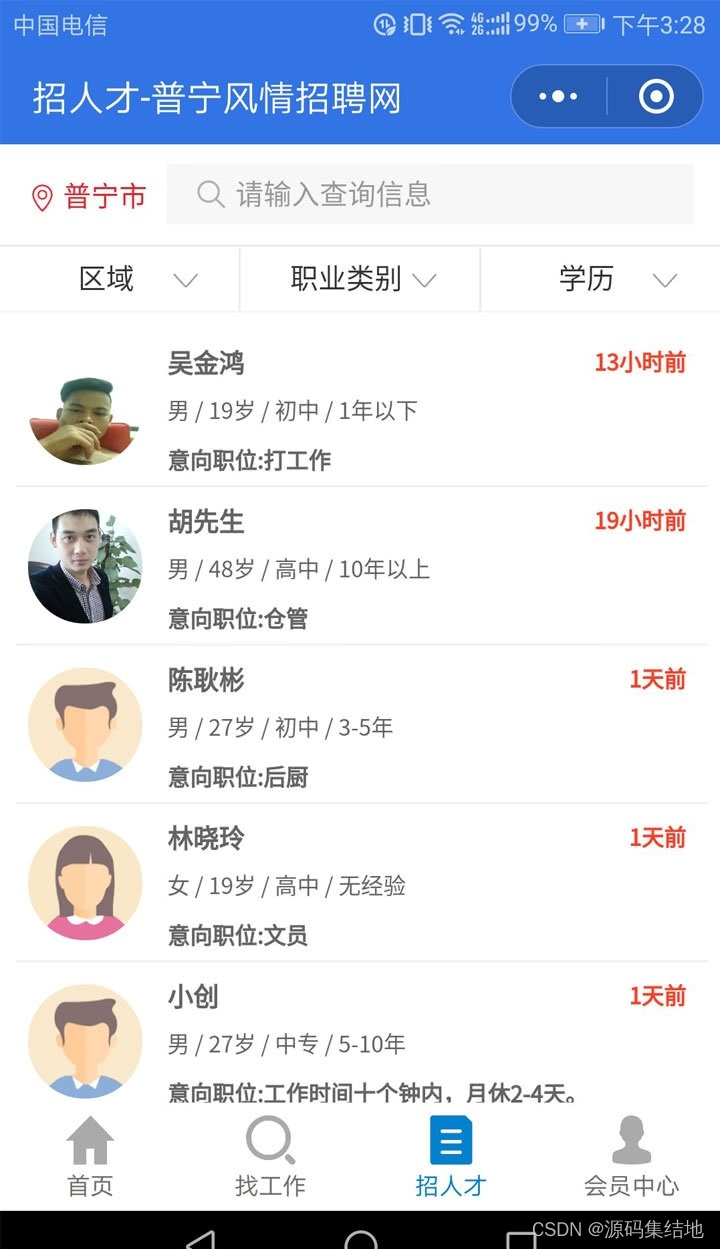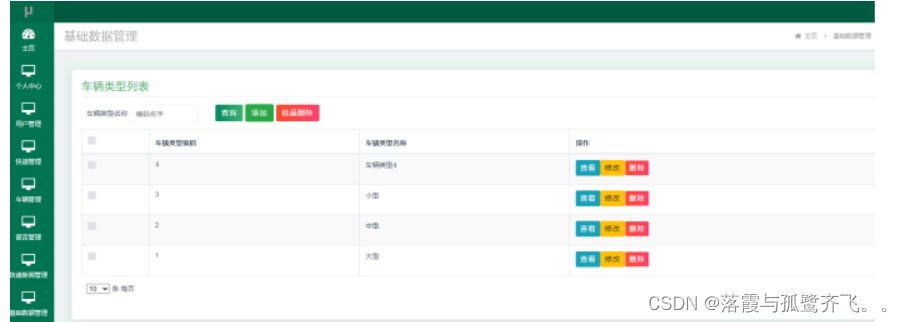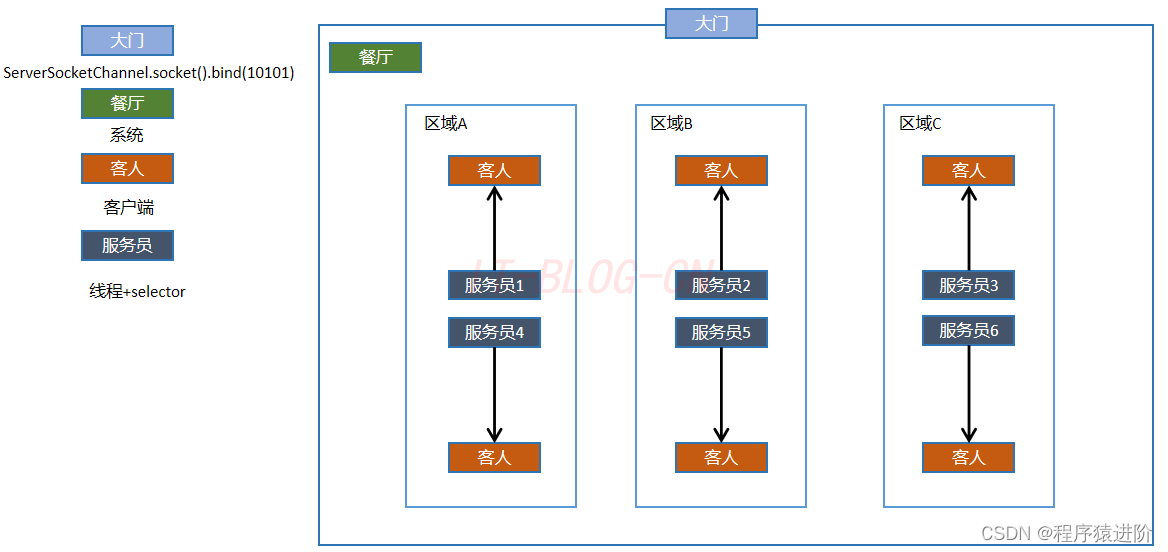如题,服务端使用hane win nfs server,客户端也是使用wins系统。
S1,安装nfs服务器端,wins系列除了server系列可以使用nfs服务端,其余必须使用额外的组件来实现NFS文件系统的功能。
Networking Software for Windows
官网下载最新1.2.67,有30天的免费使用,若继续使用,请自行破解,
或者继续用的可以@我,
安装完后的界面如下:
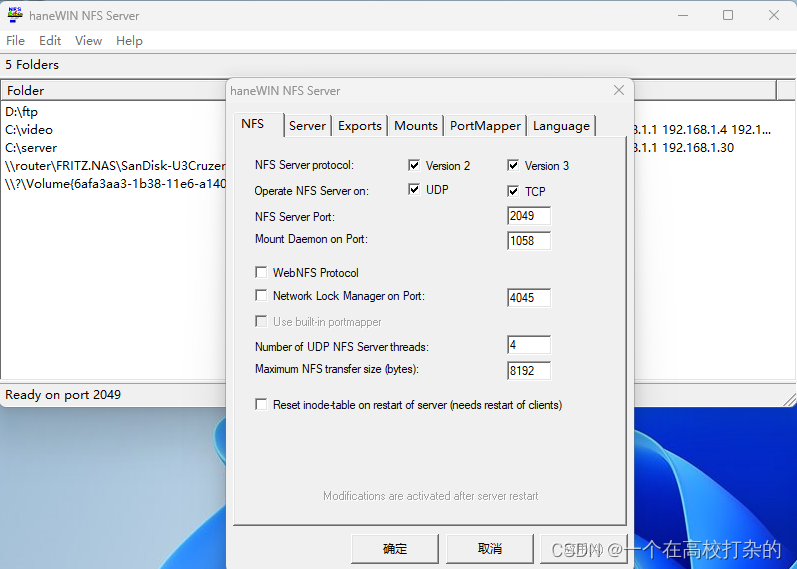
屏幕剪辑的捕获时间: 3/4/2024 12:06 PM
S2,开始设置配置:
点击Edit-->Preferences-->弹出haneWIN NFS Server窗口,如上图;
点击Exports-->Edit exports file,产看exports example文件,对应的编辑修改即可;
D:\ftp -name:share -public
后点击Save,等服务restart生效。
同时必须在对应的文件夹下创建。这里创建D:\ftp

S3,安装客户端
如果client是windows,需要安装nfs组件客户端,操作如下:
启用windows功能界面,选择NFS下的NFS客户端和管理工具,勾选即可 。
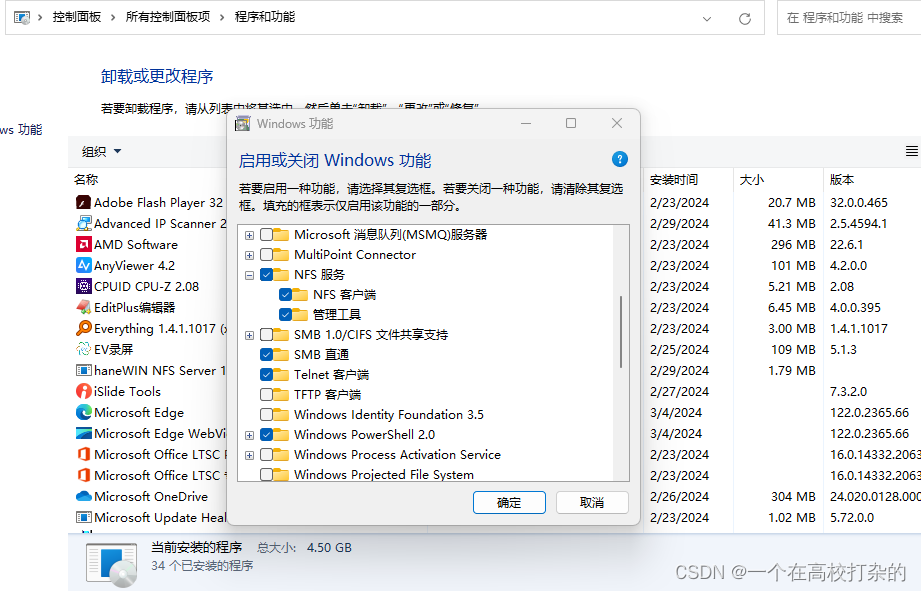
屏幕剪辑的捕获时间: 3/4/2024 11:13 AM
如果本机防火墙是启用的话,需要放行对应的端口列表,为了方便可以先disable防火墙功能。
S4、客户端连接使用
a,这里用在另外一台win11上的终端输入:
mount \\10.255.50.51\share y:
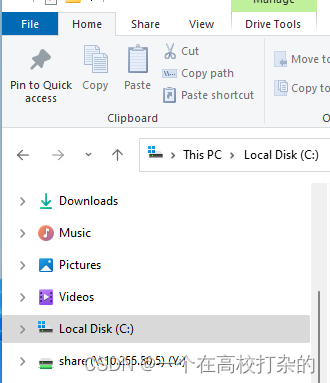
b,在本机输入:(这里即作为服务端也作为客户端使用)
mount \\10.255.50.5\share Q:
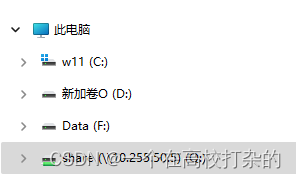
这样就可以正常使用了。
S5,配置安全端口
为了安全,必须开启防火墙,所以允许客户端链接的端口,我们先查看刚才连接的情况:
a,使用的portmapper情况:
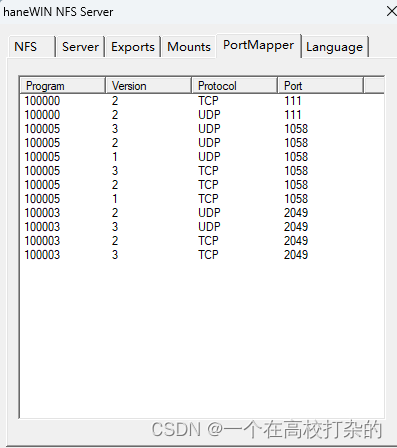
屏幕剪辑的捕获时间: 3/4/2024 10:53 AM
b,连接的客户端
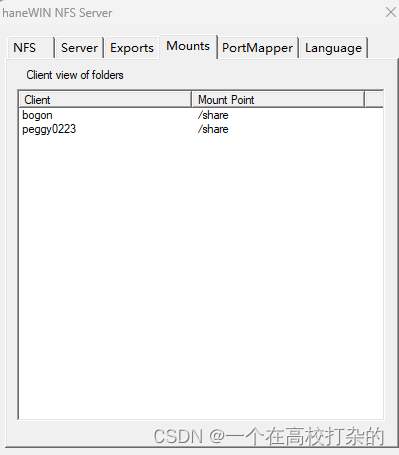
屏幕剪辑的捕获时间: 3/4/2024 10:54 AM
c,查看NFS使用的端口

屏幕剪辑的捕获时间: 3/4/2024 10:54 AM
发现以上端口:
TCP:111, 1058, 2049
UDP:111, 1058, 2049
d,在本机设置
在防火墙中,依次点击"高级设置"-->弹出的窗口中点击"入栈规则-->新建规则";

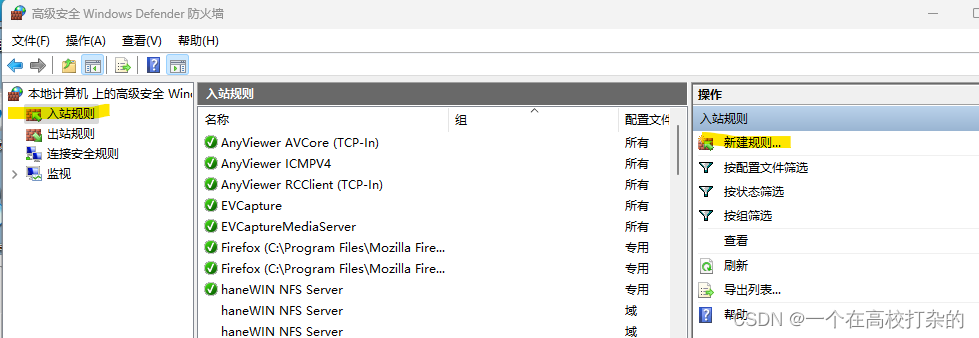
弹出的新建入职规则向导中,选择端口,输入端口号,选择端口类型TCP和UDP,然后在配置文件中选中专用网络,
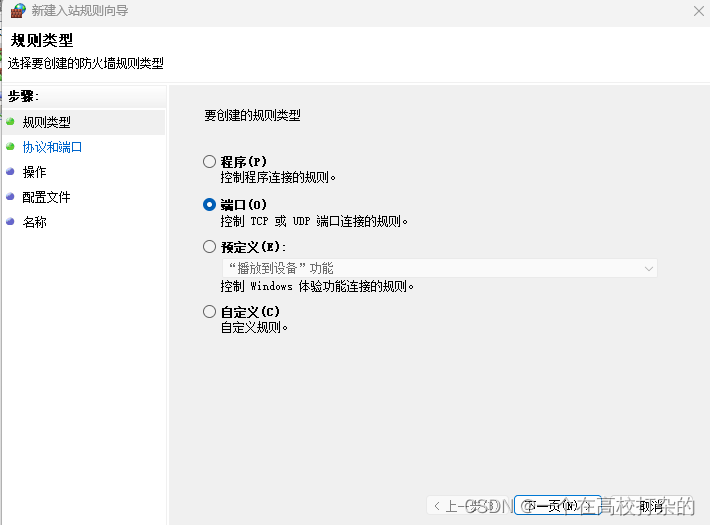
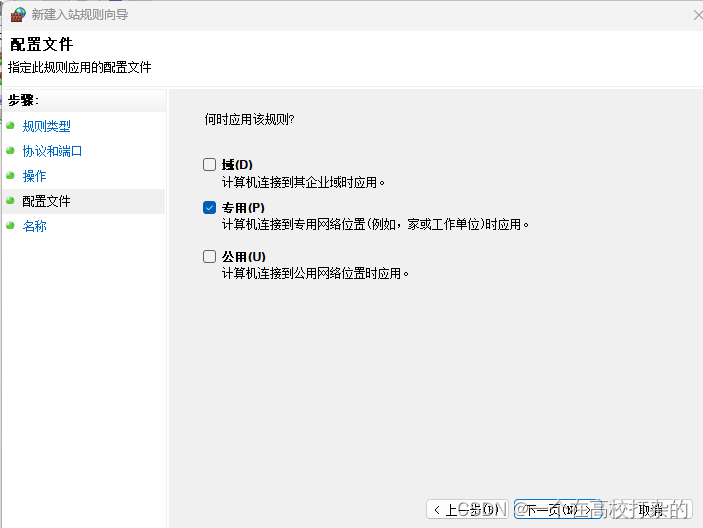
最后添加描述:
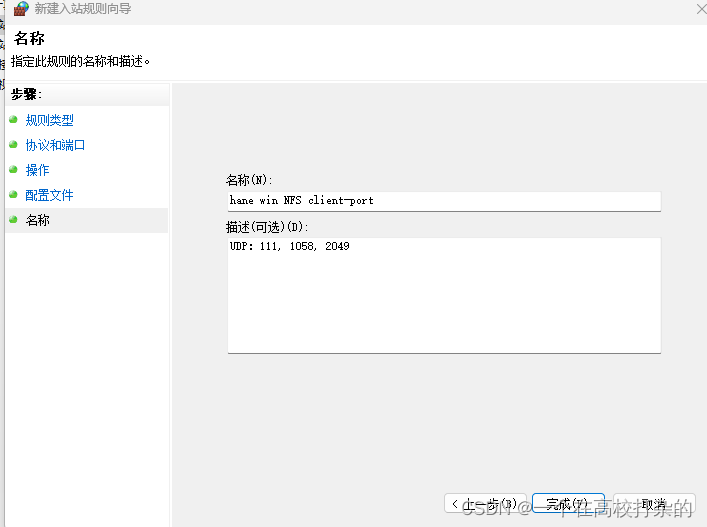
最后就可以像本地硬盘一样使用挂载的NFS文件了。
关于安全属性之类的扩展可以详细阅读help文件。